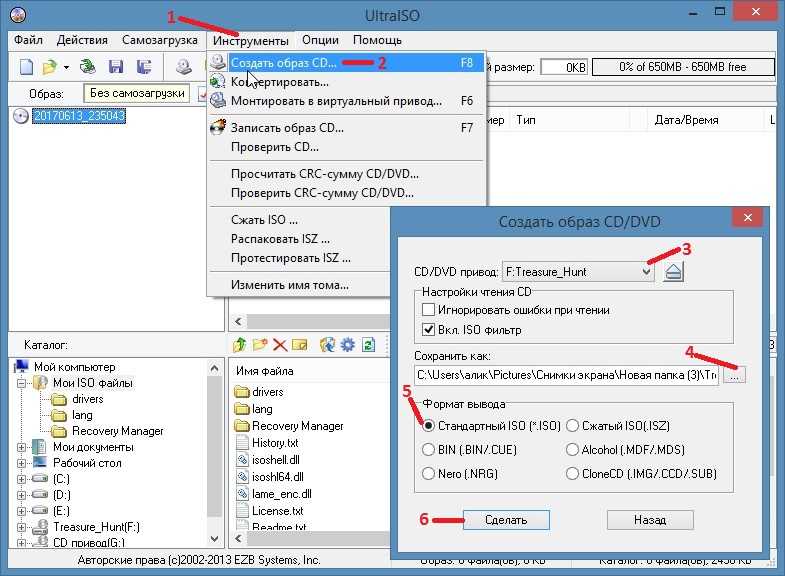Как сделать образ диска в формате ISO
7.9.2019
CD/DVD
Времена, когда пользователям необходимо было делать образы дисков, прошли. Все же в некоторых случаях точные копии оптических носителей нужны, например, при копировании старых дисков с торжествами (выпускной, свадьба). Оптические диски долго не живут, и даже если они не будут поцарапанными, слой с записанной информацией постепенно поддаётся разрушению, и со временем данные будут утрачены физически.
Иногда в образ люди запаковывают файлы, которыми крайне редко пользуются, а когда те становятся нужными, ISO-файл монтируется в виртуальный дисковод, и с содержимым образа можно работать как с обычными файлами (кроме выполнения операций записи/удаления). Рассмотрим несколько самых простых методов создания образ диска в разных случаях. Рассматривать будем на примере самого распространённого формата – ISO, хотя разницы между ним и NRG, MDF и иными для конченого пользователя особой нет.
UltraISO
Программ для решения проблемы очень много, несмотря на низкую популярность оптических носителей цифровой информации. Мы остановимся на UltraISO https://www.ezbsystems.com/ultraiso/download.htm, ведь она позволяет формировать загрузочные ISO и образы из файлов и папок, которые хранятся на компьютере.
- Запустите утилиту и вставьте CD/DVD-диск в дисковод.
- Через пункт главного меню «Инструменты» вызовите команду «Создать образ CD..».
- Выберите привод, если в системе их несколько.
- Укажите, стоит ли пропускать ошибки чтения диска (рекомендуется для старых носителей, ведь при появлении первой ошибки процесс создания прерывается).
- Выберите формат файла (самый распространённый – ISO или его сжатая версия – ISZ) и место, куда он будет записан.
- Кликните «Сделать» и ждите.
Для получения ISO из находящихся на компьютере файлов и каталогов:
- Запустите приложение и кликните по надписи: «Общий размер» справа на панели инструментов и укажите тип носителя (не обязательно).

- Через пункт меню «Действие» вызовите окно добавления новых объектов (файлов, каталогов).
- Выберите их и кликните «Открыть» или «ОК». Также объекты можно перетаскивать из окна Проводника либо файлового менеджера.
- Вызовите команду «Сохранить как…», укажите название ISO и место его хранения.
- Дождитесь завершения процесса.
ImgBurn
Ещё одна простая утилита https://www.imgburn.com/ для получения образов. На официальном сайте есть языковый файл, который нужно распаковать в каталог с файлами приложения. Запустите ImgBurn и выберите действие:
- запись образа из диска;
- создание образа и каталогов и файлов.
- В первом случае укажите путь для его хранения, скорость чтения накопителя, во втором – перетащите файлы и папки в окно приложения и также укажите полный путь к будущему образу.
- Дожидайтесь появления уведомления об успешном завершении процесса.
С помощью аналогичных программ задача решается схожим образом.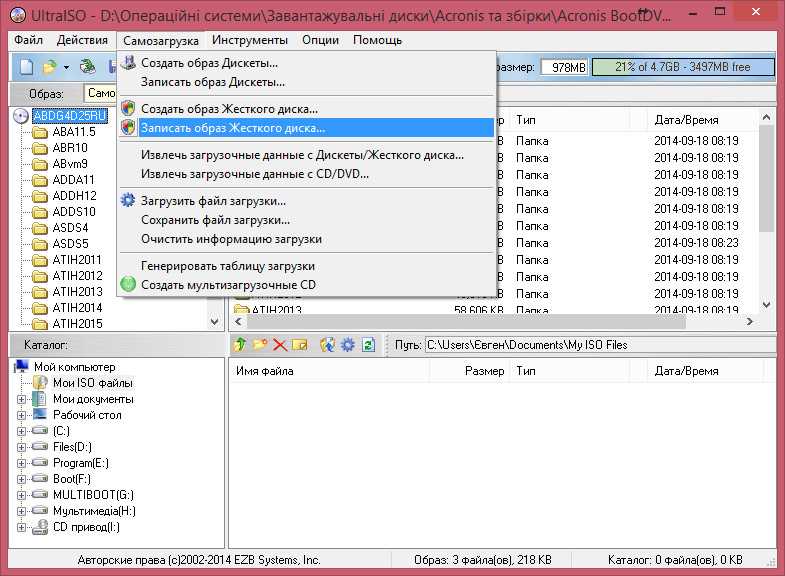
Помогло? Отблагодари автора
Интересное на блоге:
все, что может вас заинтересовать
Знаете ли вы, что образы, которые вы создаете с CD / DVD, имеют формат ISO? Формат ISO, к сожалению, не позволяет их изменять. Итак, сегодня мы создали приложение UltraISO, которое не только позволяет открывать образ диска, но и изменять его. В этой статье мы расскажем вам все об UltraISO, как бесплатно скачать его Portable Full и как им пользоваться. В конце концов, мы также предлагаем удобную альтернативу созданию загрузочного USB-устройства из файлов ISO. Итак, приступим.
- Что Такое UltraISO?
- Является Ли UltraISO Безопасным?
- Где Скачать UltraISO?
- Как Установить UltraISO В Windows 10?
- Как использовать UltraISO?
- Лучшая Альтернатива UltraISO — PassFab Для ISO
Что Такое UltraISO?
UltraISO — это приложение для ОС Windows, разработанное EZB Systems. Целью UltraISO является создание, изменение и преобразование образа ISO для создания оптических дисков. По сути, ISO-образ — это образ оптического диска.
По сути, ISO-образ — это образ оптического диска.
Проще говоря, UltraISO позволяет вам открыть образ диска, который является простой копией всего содержимого ultraiso скачать бесплатно любого устройства хранения, такого как жесткий диск, CD / DVD или USB.
Кроме того, Ultra ISO является производителем CD / DVD. Это означает, что он может редактировать CD / DVD, извлекать из него данные и даже создавать из него файлы ISO. Более того, вы также можете создать свое собственное загрузочное устройство, сохраняя загрузочную информацию.
Является Ли UltraISO Безопасным?
Вам должно быть интересно, безопасно ли использовать UltraISO? Итак, ответ положительный. Вам не о чем беспокоиться, потому что UltraISO довольно безопасно скачать. Он полностью свободен от вирусов и служит только для создания виртуальных дисков. По сути, UltraISO помогает вам получить доступ к информации, содержащейся в образах дисков ultraiso скачать.
Таким образом, вам не нужно будет вставлять диск после того, как вы «смонтируете» файл образа на виртуальный диск. Это явление позволяет извлекать данные из образов дисков, обеспечивая полный доступ к информации на компакт-диске, минуя диск. Следовательно, это безопасно.
Это явление позволяет извлекать данные из образов дисков, обеспечивая полный доступ к информации на компакт-диске, минуя диск. Следовательно, это безопасно.
Однако есть небольшая проблема нарушения. Поскольку Ultra ISO позволяет открывать образ диска, это означает, что вы даже можете открыть образ диска, который вам не принадлежит ultraiso скачать. Это может нарушить авторские права фактического владельца СМИ. В остальном это безопасно и законно.
Где Скачать UltraISO?
Самый надежный способ скачать UltraISO — с сайта его производителя. Точно так же вы можете загрузить полную портативную премиум-версию UltraISO с официального сайта EZB systems.
Однако UltraISO Portable — это программное обеспечение премиум-класса. Значит, за это нужно платить. Но хорошо то, что он поставляется с 30-дневной пробной версией. Вы можете бесплатно загрузить полную версию UltraISO, чтобы сделать свой USB загрузочным, не заплатив ни копейки.
Как Установить UltraISO В Windows 10?
Предположим, вы скачали программное обеспечение. Пришло время установить его на компьютер с Windows 10. Ознакомьтесь с приведенными ниже инструкциями по установке UltraISO.
Пришло время установить его на компьютер с Windows 10. Ознакомьтесь с приведенными ниже инструкциями по установке UltraISO.
Шаг 1. Щелкните правой кнопкой мыши только что загруженный исполняемый файл. Щелкните «Я принимаю соглашение». Нажмите «Далее».
Шаг 2. Затем выберите место назначения для вашей программы Ultra ISO и нажмите Далее.
Шаг 3. Отметьте все три поля, и затем вы увидите окно установки. Затем нажмите «Установить».
Шаг 4. Появится окно с просьбой зарегистрироваться. Нажмите «Продолжить, чтобы попробовать», и откроется UltraISO.
Как использовать UltraISO?
UltraISO использует интерфейс двойного окна для контактов с пользователем. Вам решать, использовать ultraiso скачать ли вы быстрые кнопки или функцию перетаскивания. Давайте посмотрим, как вы можете открыть файл ISO в Windows 10 через Ultra ISO.
Шаг 1. Откройте UltraISO. Как только вы окажетесь в главном интерфейсе, перейдите к файлу и нажмите «Открыть».
Шаг 2. Затем найдите файл ISO на своем ПК и нажмите «Открыть».
Шаг 3. Готово!
Он позволяет вам создавать и изменять файлы образов ISO для создания виртуального CD / DVD с вашего жесткого диска. Более того, с помощью этой программы вы также можете создать собственное загрузочное устройство ultraiso полный. Кроме того, UltraISO полностью безопасен и легален в использовании. Также вы можете бесплатно скачать полную версию приложения UltraISO с официального сайта EZB systems. Кроме того, установка портативного UltraiISO очень проста.
Лучшая Альтернатива UltraISO — PassFab Для ISO
Теперь мы знаем, что UltraISO не только позволяет открывать образ диска, но также может помочь в создании загрузочных дисков. Однако, если вы не хотите использовать UltraISO, все в порядке. Мы подскажем вам отличную и простую альтернативу созданию загрузочного USB из файла ISO. PassFab for ISO — это простая в использовании и удобная условно-бесплатная программа, которая поставляется с бесплатной функцией записи файлов ISO на USB в Windows 10.
А пока мы будем записывать файлы ISO на USB с помощью PassFab для ISO.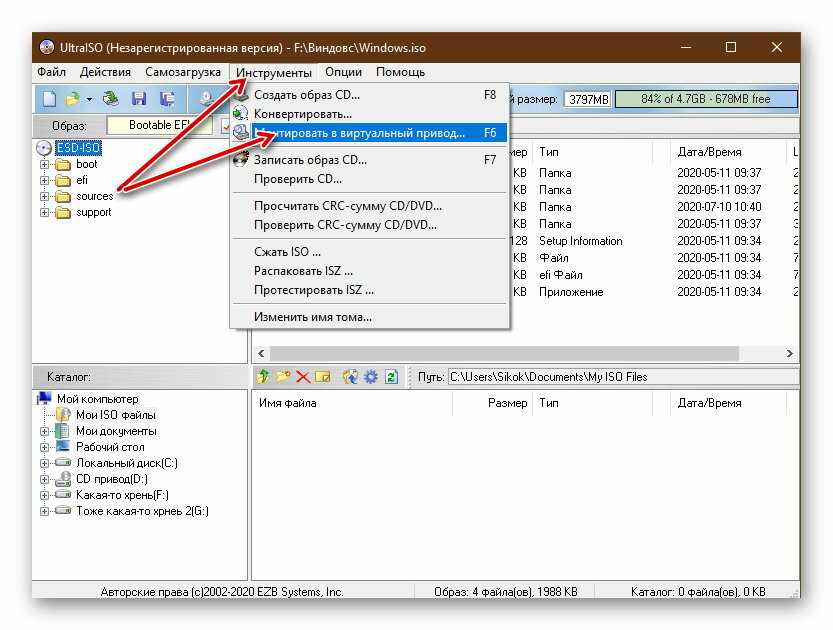
Скачать бесплатно Для Win 10/8.1/8/7/XP
Безопасная загрузка
Шаг 1. Сначала вам необходимо скачать PassFab для ISO с официального сайта.
Шаг 2. После установки этого программного обеспечения вы увидите 2 варианта: «Загрузить ISO Системы» и «Импорт Местного ISO». Выберите один из них в зависимости от вашей ситуации.
Шаг 3. Затем выберите USB или CD / DVD. Обязательно заранее скопируйте все необходимые данные с USB. Чтобы сделать диск загрузочным, он запросит у вас разрешение на удаление всех существующих данных на USB.
Шаг 4. После того, как вы предоставите разрешение, начнется процесс записи. Подождите несколько минут.
Шаг 5. После завершения процесса записи на экране появится окно. Затем извлеките USB-накопитель.
Готово! Теперь ваш USB загрузочный.
Итоги
UltraISO — это программа от EZB systems для Windows. Однако, если это не работает для вас или вы просто не хотите использовать UltraISO для создания загрузочного диска, вы можете попробовать PassFab for ISO.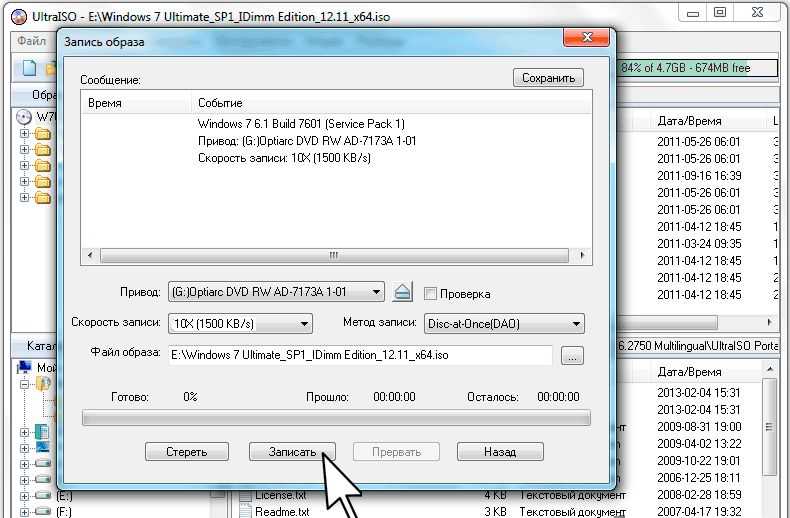 Он поставляется с удобной функцией записи файлов ISO на загрузочный USB.
Он поставляется с удобной функцией записи файлов ISO на загрузочный USB.
Интеграция драйвера VMTools в файл ISO
Справочный центр> Служба управления изображениями> Руководство пользователя> Создание частного изображения> Создание образа системного диска Windows из файла ISO> Интеграция драйвера VMTools в файл ISO
Обновлено 17 января 2023 г. GMT+08:00
Просмотреть PDF
Сценарии
Используется система Windows с жестким диском Integrated Drive Electronics (IDE) и сетевым адаптером Virtio. на облаке. Поэтому вам необходимо интегрировать драйвер VMTools в ISO-файл Windows перед регистрацией образа на облачной платформе. Как правило, файл ISO содержит все файлы, которые можно было бы включить на оптический диск. Некоторое программное обеспечение можно установить только с компакт-диска. Таким образом, требуется виртуальный привод CD-ROM.
В этом разделе AnyBurn и UltraISO используются в качестве примеров для описания того, как интегрировать драйвер VMTools в файл ISO.
- AnyBurn — это легкая программа для записи CD/DVD/Blu-ray с бесплатной версией.
- UltraISO — это инструмент для работы с файлами образов ISO CD/DVD. Бесплатная пробная версия ограничена файлами ISO размером 300 МБ или меньше. Рекомендуется покупать стандартную версию.
Предпосылки
Вы получили файл ISO.
Имя файла ISO может содержать только буквы, цифры, дефисы (-) и символы подчеркивания (_). Если имя не соответствует требованиям, измените его.
AnyBurn
- Загрузите AnyBurn и установите его на свой локальный ПК.
- Загрузите пакет драйверов VMTools и распакуйте его на локальном ПК.
Загрузите пакет с https://ecs-instance-driver.obs.cn-north-1.myhuaweicloud.com/vmtools-windows.zip.
Сведения о сопоставлении версий Windows и пакетов VMTools см. в разделе Получение необходимых пакетов программного обеспечения.
- Используйте AnyBurn, чтобы открыть файл ISO.
- Откройте AnyBurn и выберите Редактировать файл изображения .
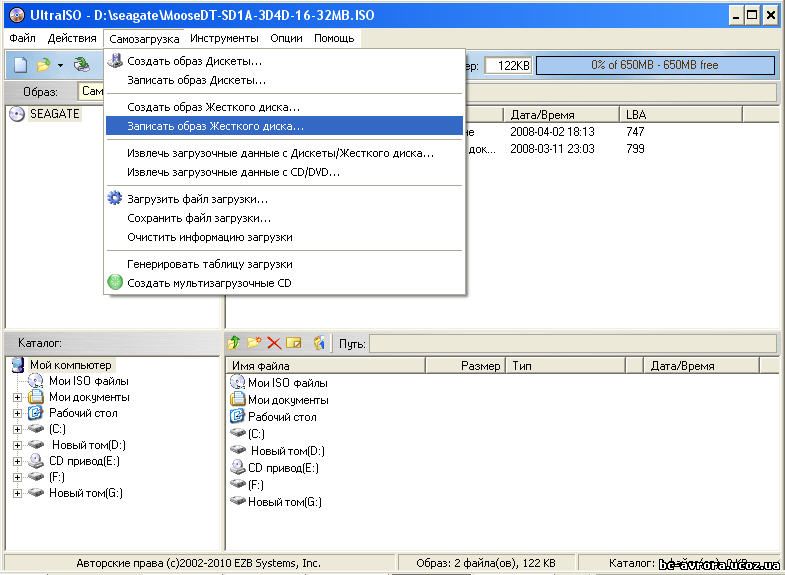
- Выберите файл ISO и нажмите Далее .
- Откройте AnyBurn и выберите Редактировать файл изображения .
- Отредактируйте файл ISO, чтобы интегрировать в него драйвер VMTools.
- Распакуйте файл vmtools-windows.zip , загруженный в 2, чтобы получить vmtools-windows.iso , а затем распакуйте vmtools-windows.iso , чтобы получить папку vmtools-windows .
Рисунок 1 vmtools-windows папка
- Перетащите папку vmtools-windows в родительский узел файла ISO (или нажмите Добавить и выберите папку, чтобы добавить ее в родительский узел), и щелкните Далее .
- Выберите путь для сохранения нового файла ISO и укажите имя для нового файла. Выберите ISO в качестве типа файла. Щелкните Создать сейчас .
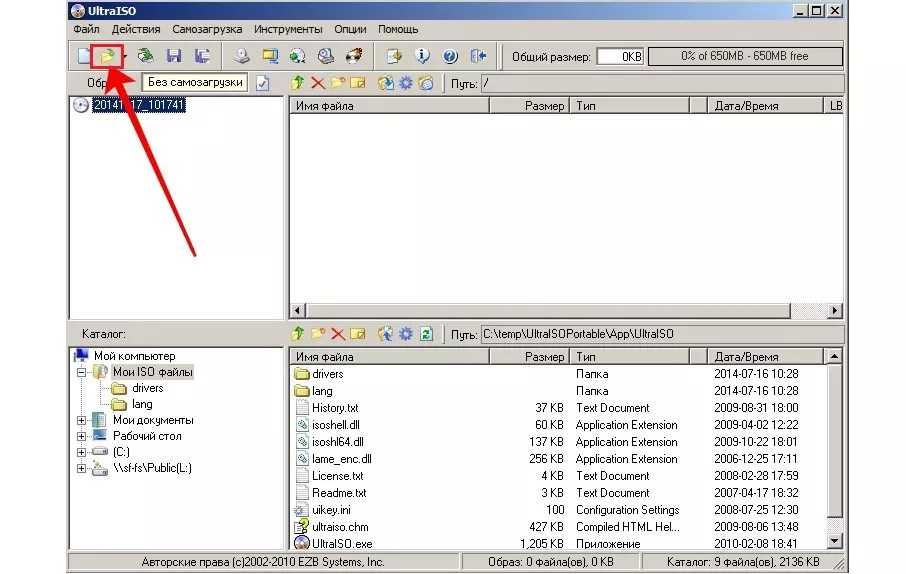
После создания нового ISO-файла просмотрите в нем драйвер VMTools.
- Распакуйте файл vmtools-windows.zip , загруженный в 2, чтобы получить vmtools-windows.iso , а затем распакуйте vmtools-windows.iso , чтобы получить папку vmtools-windows .
UltraISO
- Загрузите UltraISO и установите его на локальный ПК.
Адрес для загрузки: https://www.ultraiso.com/
- Загрузите пакет драйверов VMTools и распакуйте его на локальном ПК.
Загрузите пакет с https://ecs-instance-driver.obs.cn-north-1.myhuaweicloud.com/vmtools-windows.zip.
Сведения о сопоставлении версий Windows и пакетов VMTools см. в разделе Получение необходимых пакетов программного обеспечения.
- Используйте UltraISO, чтобы открыть файл ISO.
Рисунок 2 Открытие файла ISO
Не извлекайте файл ISO и не открывайте его каким-либо инструментом, кроме UltraISO, иначе загрузочные данные будут потеряны.
- Распакуйте файл vmtools-windows.zip , загруженный в 2, чтобы получить vmtools-windows.
 iso , а затем распакуйте vmtools-windows.iso , чтобы получить папку vmtools-windows .
iso , а затем распакуйте vmtools-windows.iso , чтобы получить папку vmtools-windows .Рисунок 3 Папка vmtools-windows
- Перетащите папку vmtools-windows , полученную в 4, на родительский узел файла ISO.
Рисунок 4 Добавление папки vmtools-windows в файл ISO
- Используйте UltraISO для экспорта файла ISO с драйвером VMTools в файл .iso на локальном ПК.
Шоколадное программное обеспечение | UltraISO 9.7.6.3829
Требуется модуль Puppet Chocolatey Provider. См. документацию по адресу https://forge.puppet.com/puppetlabs/chocolatey.
## 1. ТРЕБОВАНИЯ ## ### Вот требования, необходимые для обеспечения успеха. ### а. Настройка внутреннего/частного облачного репозитория ### #### Вам понадобится внутренний/частный облачный репозиторий, который вы можете использовать.Это #### вообще очень быстро настраивается и вариантов довольно много. #### Chocolatey Software рекомендует Nexus, Artifactory Pro или ProGet, поскольку они #### являются серверами репозиториев и дают вам возможность управлять несколькими #### репозитории и типы с одной установки сервера. ### б. Загрузите пакет Chocolatey и поместите во внутренний репозиторий ### #### Вам также необходимо загрузить пакет Chocolatey. #### См. https://chocolatey.org/install#organization ### в. Другие требования ### #### я. Требуется модуль puppetlabs/chocolatey #### См. https://forge.puppet.com/puppetlabs/chocolatey ## 2. ПЕРЕМЕННЫЕ ВЕРХНЕГО УРОВНЯ ## ### а. URL вашего внутреннего репозитория (основной). ### #### Должно быть похоже на то, что вы видите при просмотре #### на https://community.chocolatey.org/api/v2/ $_repository_url = 'URL ВНУТРЕННЕГО РЕПО' ### б. URL-адрес загрузки шоколадного nupkg ### #### Этот URL-адрес должен привести к немедленной загрузке, когда вы перейдете к нему в #### веб-браузер $_choco_download_url = 'URL ВНУТРЕННЕГО РЕПО/package/chocolatey.
1.2.1.nupkg' ### в. Центральное управление Chocolatey (CCM) ### #### Если вы используете CCM для управления Chocolatey, добавьте следующее: #### я. URL-адрес конечной точки для CCM # $_chocolatey_central_management_url = 'https://chocolatey-central-management:24020/ChocolateyManagementService' #### II. Если вы используете клиентскую соль, добавьте ее сюда. # $_chocolatey_central_management_client_salt = "clientsalt" #### III. Если вы используете служебную соль, добавьте ее здесь # $_chocolatey_central_management_service_salt = 'сервисная соль' ## 3. УБЕДИТЕСЬ, ЧТО ШОКОЛАД УСТАНОВЛЕН ## ### Убедитесь, что Chocolatey установлен из вашего внутреннего репозитория ### Примечание: `chocolatey_download_url полностью отличается от обычного ### исходные местоположения. Это прямо к голому URL-адресу загрузки для ### Chocolatey.nupkg, похожий на то, что вы видите при просмотре ### https://community.chocolatey.org/api/v2/package/chocolatey класс {'шоколад': шоколадный_download_url => $_choco_download_url, use_7zip => ложь, } ## 4.
НАСТРОЙКА ШОКОЛАДНОЙ БАЗЫ ## ### а. Функция FIPS ### #### Если вам нужно соответствие FIPS — сделайте это первым, что вы настроите #### перед выполнением какой-либо дополнительной настройки или установки пакетов #chocolateyfeature {'useFipsCompliantChecksums': # убедиться => включено, #} ### б. Применить рекомендуемую конфигурацию ### #### Переместите расположение кеша, чтобы Chocolatey был очень детерминирован в отношении #### очистка временных данных и доступ к локации для администраторов шоколадный конфиг {'расположение кеша': значение => 'C:\ProgramData\chocolatey\cache', } #### Увеличьте таймаут как минимум до 4 часов шоколадный конфиг {'commandExecutionTimeoutSeconds': значение => '14400', } #### Отключить прогресс загрузки при запуске choco через интеграции Chocolateyfeature {'showDownloadProgress': гарантировать => отключено, } ### в. Источники ### #### Удалить источник репозитория пакетов сообщества по умолчанию Chocolateysource {'chocolatey': гарантировать => отсутствует, местоположение => 'https://community.
chocolatey.org/api/v2/', } #### Добавить внутренние источники по умолчанию #### Здесь может быть несколько источников, поэтому мы приведем пример #### одного из них, использующего здесь переменную удаленного репо #### ПРИМЕЧАНИЕ. Этот ПРИМЕР требует изменений шоколадный источник {'internal_chocolatey': обеспечить => настоящее, местоположение => $_repository_url, приоритет => 1, имя пользователя => 'необязательно', пароль => 'необязательно, не обязательно', bypass_proxy => правда, admin_only => ложь, allow_self_service => ложь, } ### б. Держите Chocolatey в курсе ### #### Поддерживайте актуальность шоколада на основе вашего внутреннего источника #### Вы контролируете обновления на основе того, когда вы отправляете обновленную версию #### в ваш внутренний репозиторий. #### Обратите внимание, что источником здесь является канал OData, аналогичный тому, что вы видите #### при переходе на https://community.chocolatey.org/api/v2/ пакет {'шоколад': обеспечить => последний, провайдер => шоколадный, источник => $_repository_url, } ## 5.
ОБЕСПЕЧЬТЕ ШОКОЛАД ДЛЯ БИЗНЕСА ## ### Если у вас нет Chocolatey for Business (C4B), вы можете удалить его отсюда. ### а. Убедитесь, что файл лицензии установлен ### #### Создайте пакет лицензии с помощью сценария из https://docs.chocolatey.org/en-us/guides/organizations/organizational-deployment-guide#exercise-4-create-a-package-for-the-license # TODO: добавить ресурс для установки/обеспечения пакета шоколадной лицензии package {'шоколадная лицензия': обеспечить => последний, провайдер => шоколадный, источник => $_repository_url, } ### б. Отключить лицензионный источник ### #### Лицензионный источник нельзя удалить, поэтому его необходимо отключить. #### Это должно произойти после того, как лицензия была установлена пакетом лицензий. ## Отключенным источникам по-прежнему нужны все остальные атрибуты, пока ## https://tickets.puppetlabs.com/browse/MODULES-4449разрешено. ## Пароль необходим пользователю, но не гарантируется, поэтому он не должен ## независимо от того, что здесь установлено.
Если у тебя когда-нибудь возникнут проблемы здесь, ## пароль - это GUID вашей лицензии. Chocolateysource {'chocolatey.licensed': гарантировать => отключено, приоритет => '10', пользователь => «клиент», пароль => '1234', require => Package['chocolatey-license'], } ### в. Убедитесь, что лицензионное расширение Chocolatey ### #### Вы загрузили лицензионное расширение во внутренний репозиторий ####, так как вы отключили лицензированный репозиторий на шаге 5b. #### Убедитесь, что у вас установлен пакет Chocolatey.extension (также известный как Лицензионное расширение Chocolatey) пакет {'chocolatey.extension': обеспечить => последний, провайдер => шоколадный, источник => $_repository_url, require => Package['chocolatey-license'], } #### Лицензионное расширение Chocolatey открывает все перечисленные ниже возможности, для которых также доступны элементы конфигурации/функции. Вы можете посетить страницы функций, чтобы увидеть, что вы также можете включить: #### - Конструктор пакетов - https://docs.
chocolatey.org/en-us/features/paid/package-builder #### - Package Internalizer - https://docs.chocolatey.org/en-us/features/paid/package-internalizer #### - Синхронизация пакетов (3 компонента) - https://docs.chocolatey.org/en-us/features/paid/package-synchronization #### - Редуктор пакетов - https://docs.chocolatey.org/en-us/features/paid/package-reducer #### - Аудит упаковки - https://docs.chocolatey.org/en-us/features/paid/package-audit #### – Пакетный дроссель — https://docs.chocolatey.org/en-us/features/paid/package-throttle #### — Доступ к кэшу CDN — https://docs.chocolatey.org/en-us/features/paid/private-cdn #### – Брендинг – https://docs.chocolatey.org/en-us/features/paid/branding #### - Self-Service Anywhere (необходимо установить дополнительные компоненты и настроить дополнительную конфигурацию) - https://docs.chocolatey.org/en-us/features/paid/self-service-anywhere #### - Chocolatey Central Management (необходимо установить дополнительные компоненты и настроить дополнительную конфигурацию) - https://docs.
chocolatey.org/en-us/features/paid/chocolatey-central-management #### - Другое - https://docs.chocolatey.org/en-us/features/paid/ ### д. Обеспечение самообслуживания в любом месте ### #### Если у вас есть настольные клиенты, в которых пользователи не являются администраторами, вы можете #### чтобы воспользоваться преимуществами развертывания и настройки самообслуживания в любом месте Chocolateyfeature {'showNonElevatedWarnings': гарантировать => отключено, } шоколадная функция {'useBackgroundService': убедиться => включено, } Chocolateyfeature {'useBackgroundServiceWithNonAdministratorsOnly': убедиться => включено, } Chocolateyfeature {'allowBackgroundServiceUninstallsFromUserInstallsOnly': убедиться => включено, } шоколадный конфиг {'backgroundServiceAllowedCommands': значение => 'установить,обновить,удалить', } ### е. Убедитесь, что центральное управление Chocolatey ### #### Если вы хотите управлять конечными точками и составлять отчеты, вы можете установить и настроить ### Центральное управление.